商品リンクを貼るプラグインといえば、Rinkerやカエレバといったツールを思い浮かべる方が多いと思います。
アフィリエイトリンクを管理できる、無料のWordPressプラグインが新たに登場しました。
その名はPochipp(ポチップ)です。
今回は、ポチップの魅力や他ツールとの比較を紹介します。
\ Pochippがもっと便利になる! /
Pochipp(ポチップ)とは

Pochipp(ポチップ)とは、Amazonや楽天の商品リンクをつくるWordPressのプラグインです。
ひろさん(@hiro_develop127)が開発しました。
簡単に商品リンクが作れる
ポチップを導入すると、ブロックエディターに「ポチップブロック」が追加され、商品リンクが簡単に作れます。
ポチップを使った商品リンクはこちら
Rinkerやカエレバ、もしもアフィリエイトのかんたんリンクなどのツールもありますが、個人的にはポチップが一番使いやすいです。
Rinker・カエレバからの乗り換えが簡単
ポチップには、Rinkerやカエレバから乗り換えるためのプラグインが用意されています。
| Rinkerからの乗り換え | Pochirin(ポチリン) |
| カエレバからの乗り換え | Pochireba(ポチレバ) |
Rinkerやカエレバの商品リンクをポチップのリンクに変換してくれます。
プラグインを導入し、変換ボタンをクリックタップするだけなので、とっても簡単。

ボタンひとつで乗り換えできちゃいます
乗り換え後に動作を見て変換に問題なければ、「乗り換えプラグイン」と「Rinkerのプラグイン」は削除して大丈夫です。
Pochipp(ポチップ)が使いやすい5つの理由
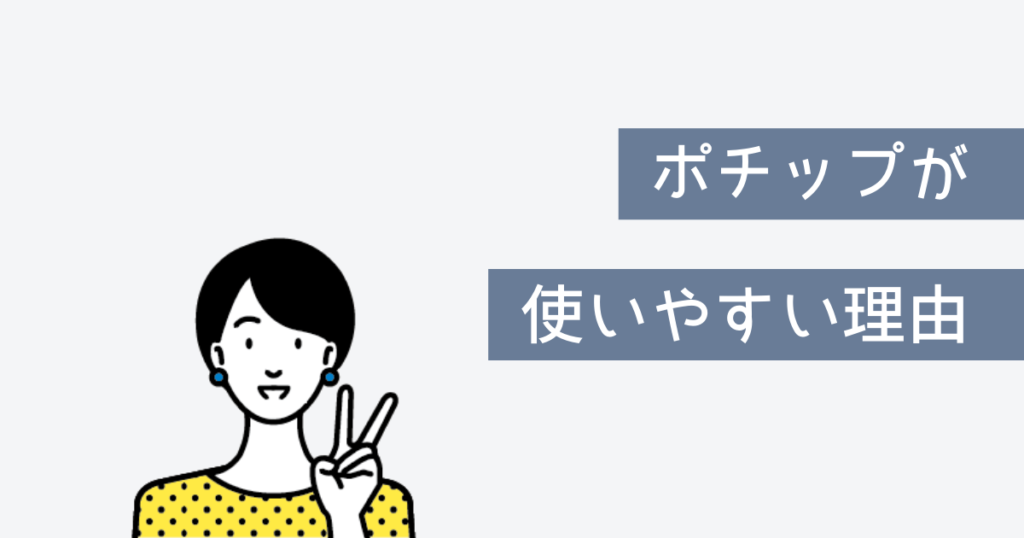
ポチップが使いやすいと感じるのは、以下の5つの理由があります。
①ブロックエディターに完全対応
ポチップはブロックエディターに完全対応しています。
プラグイン導入後、デザインカテゴリーに「ポチップブロック」が追加されます。
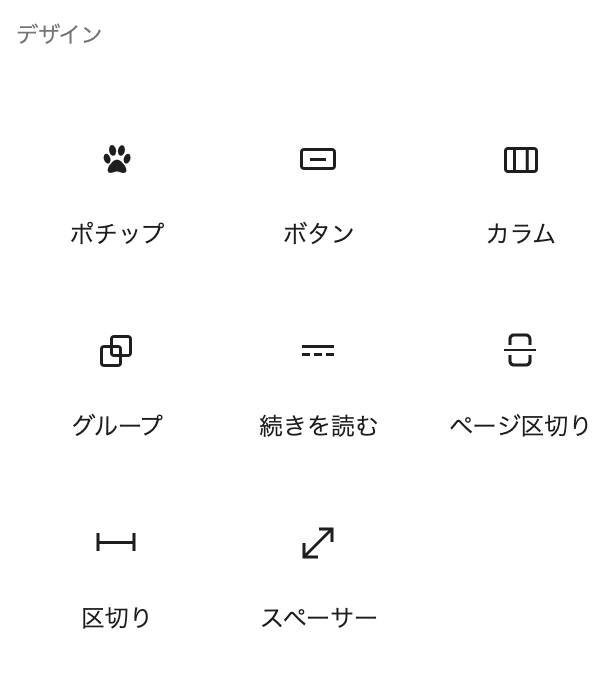
ポチップブロックを選択し、商品を検索するだけで商品リンクが貼れるので、手間がかからず時短になります。

ポチップのアイコンかわいい
②Amazon・楽天・Yahooショッピングの商品検索に対応
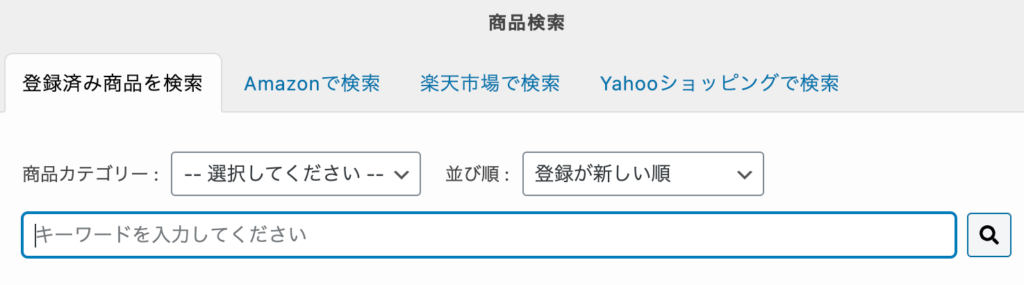
Amazon・楽天・Yahooショッピングという3大ショッピングサイトを検索する機能がついています。
3ショップともリンク先を商品詳細ページにすることができるので、購入に繋がりやすいです。

商品によっては「キーワード検索結果ページ」のほうが良かったりするので、選択できるのもいい!
③セール情報を入れることができる
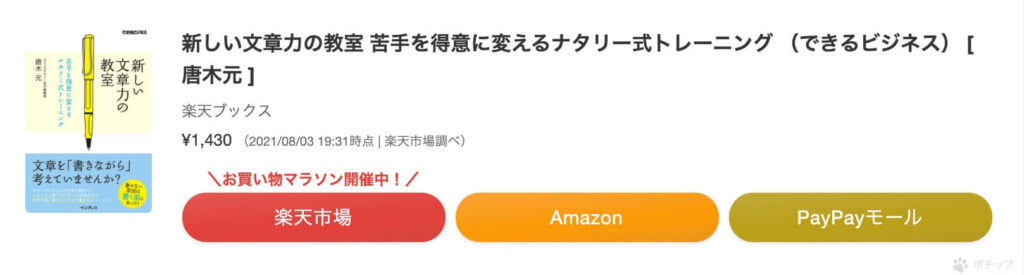
Amazon Prime Dayや楽天のお買い物マラソンなど、セールの情報をいれることができます。
期日を指定して入力できるので、管理する手間が省けます。

セール情報を点滅させて目立たせることもできます
ver.1.2.0で毎月固定のセールを自動で表示してくれる機能が追加されました。
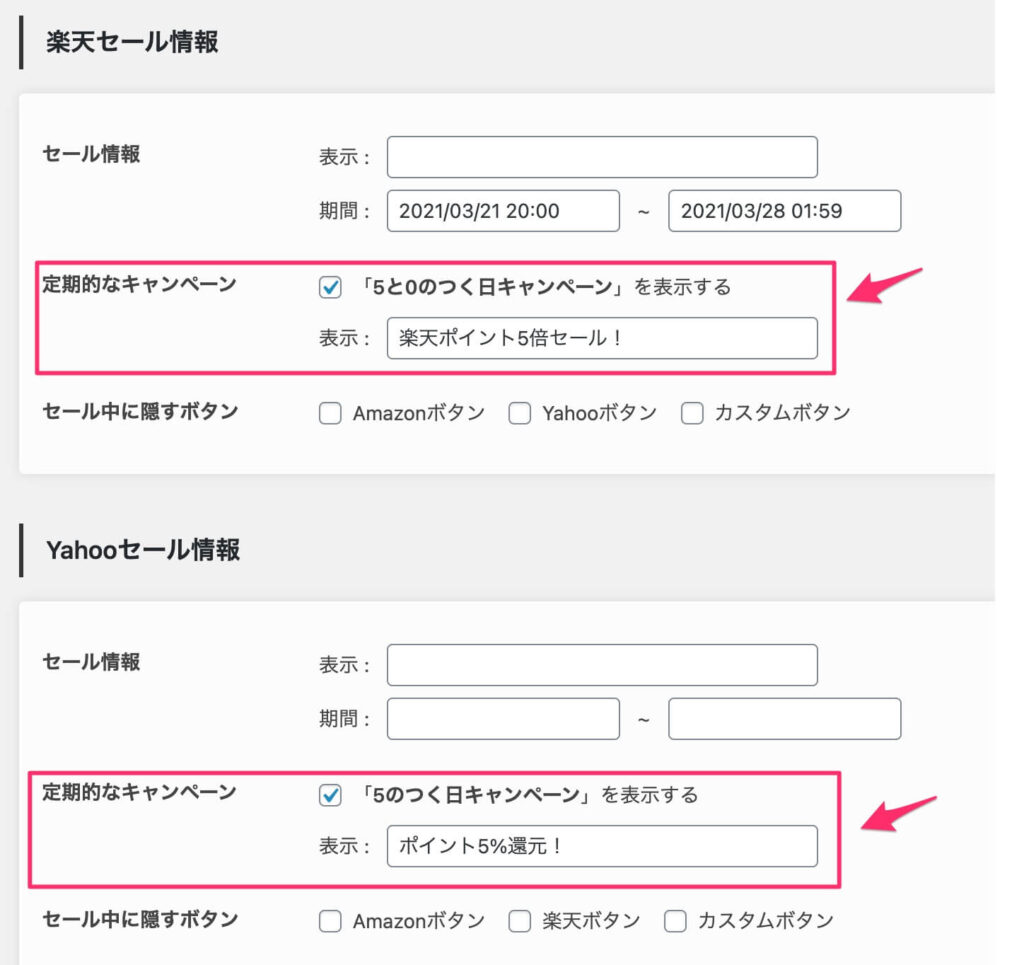
④PA-API使わずアフィリエイトリンクを貼れる
Amazonアフィリエイトのリンクは、Amazonアソシエイトに受からないとプラグインで商品検索が出来ません。
「Pochipp-Assist」というポチップ専用のプラグインをつかえば、Amazonアソシエイトに受からなくても、商品検索が可能になります。

初心者ブロガーがAmazonアソシエイトに合格するのは難しいのでありがたい
2021/7/25からPochipp Assistは、無料プランと通常プランの2つに分かれました。
無料プランと通常プランの違い
| Pochipp Assist FREE | 1日に5回まで検索可能 |
| Pochipp Assist(月額150円) | 1日50回まで検索可能 |
⑤貼り付けた商品を管理できる
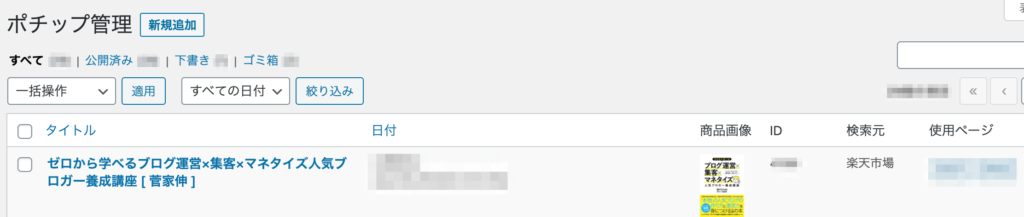
一度ポチップで登録したものは、違う記事でも使いまわすことができます。
情報を更新したい時も管理画面からできるので、記事ごとに直す手間もありません。

何度も検索しなくて済むので便利です
【比較】Pochipp(ポチップ)とカエレバ・もしもアフィリエイト

ポチップとカエレバ、もしもアフィリエイトのかんたんリンクを比較してみました。
デザインの比較
ポチップ
カエレバ
※カエレバのデザインはCSSで変更可能
かんたんリンク
こんな人はポチップがおすすめ

HTMLソースを毎回コピーするのが手間だと感じる
カエレバやかんたんリンクは、商品検索をしたあとにHTMLソースをコピーして貼り付ける作業があります。
ポチップは、記事作成中に「ポチップブロック」から検索をするだけなので簡単です。

セール情報をいれたい
セール情報などのマイクロコピーを自由に入れることができるので、読み手の購買意欲を刺激することができます。

値段を表示させたい
ポチップは値段の表示ができます。非表示にすることも可能です。
こんな人はカエレバがおすすめ

Amazon・楽天市場・Yahoo!ショッピング以外のリンクを作りたい
カエレバでは以下のリンクが作れます。
- 7net
- ベルメゾン
- au PAY マーケット
- セシール
- 価格コム
Amazon・楽天市場・Yahoo!ショッピング以外のリンクを作りたい人は、カエレバのほうが使い勝手がいいです。
ver.1.1.0でカスタムボタンを2つ設置できるようになりました

デザインを替えたい
CSSでカエレバのデザインを変更することが可能です。
ポチップのデザインは決まっているので、オリジナリティを出すならカエレバのほうが向いています。
こんな人はかんたんリンクがおすすめ

商品画像はたくさん貼りたい
かんたんリンクでは、画像を複数枚貼ることができ、画像は横の左右ボタンで切り替えられます。

もしもアフィリエイトで提携している広告主のリンクを貼りたい
もしもアフィリエイトで提携中の広告主のプロモーションのリンクを貼ることができます。
ポチップでは3社(Amazon・楽天市場・Yahoo!ショッピング)に限られているので、その点はかんたんリンクの方が優勢です。
ver.1.1.0でカスタムボタンを2つ設置できるようになりました

ポチップは新しいプラグインです。今できないことでも、今後のアップデートで改善することも予想されます。
Pochipp(ポチップ)の導入・設定

ポチップ導入はとても簡単で、導入するまでの流れは4ステップです。
①ASPに登録
ポチップを導入する前に、以下のASPに登録しておくとスムーズです。
- Amazonアソシエイト…もしもアフィリエイトに登録するなら不要
- A8.net

- もしもアフィリエイト
すべて無料で登録できます。
②ポチップをインストール
ASPの登録を終えたら、プラグインをインストールします。
ポチップのインストール方法は、
- WordPress管理画面から「プラグイン」→「新規追加」とすすむ
- 「pochipp」と検索し、「今すぐインストール」をクリックタップ
- 「有効化」をして完了
といった感じでとっても簡単です!
Amazonアソシエイトに合格していない人は、Pochipp-Assistもダウンロードしましょう。
Pochipp-Assistについて
③アフィリエイトIDの設定
プラグインのダウンロードを終えたら、アフィリエイトIDの設定をします。
Amazonアソシエイトを使う人
ダッシュボード>ポチップ管理>ポチップ設定>Amazonから設定。
もしもアフィリエイトを使う人
ダッシュボード>ポチップ管理>ポチップ設定>もしもから設定。
もしもアフィリエイトでAmazon・楽天・Yahooショッピングのアフィリエイト設定方法
バリューコマースを使う人
ダッシュボード>ポチップ管理>ポチップ設定>Yahooショッピングから設定。
Yahooショッピング用LinkSwitch・アプリIDの設定方法
④ポチップの基本設定
ポチップ管理>ポチップ設定へ進むと、ポチップの表示に関する設定ができます。
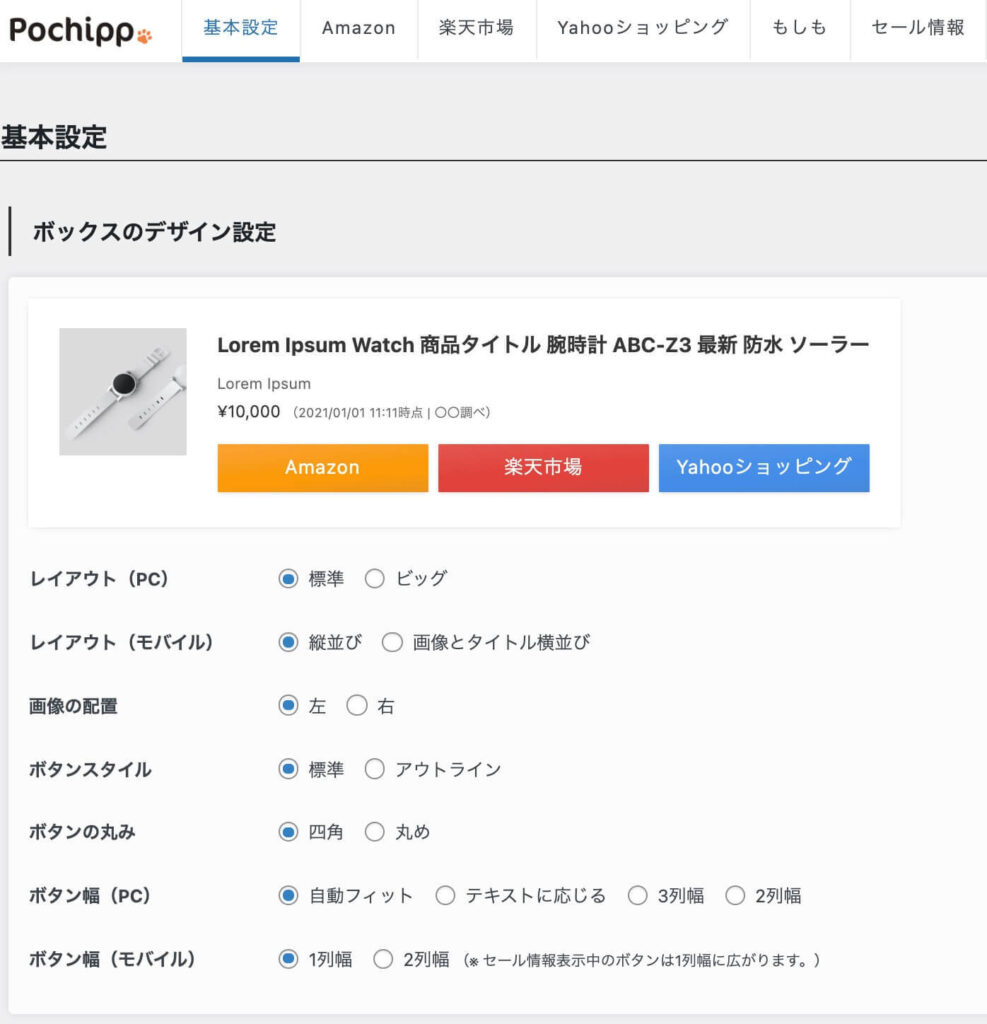
レイアウトやボタンのスタイルが、自分好みに設定可能です。
Pochipp(ポチップ)を導入して悩んだこと
使いやすいプラグインではありますが、疑問に思ったことをまとめました。
ポチップが動作しない

ポチップを有効化したのに全く表示されない…

わたしが導入した時にも実際起こりました
原因は、ポチップの動作環境を満たしていないことでした(当時のわたしはWordPress 5.5でした)
- WordPress 5.6 以上
- PHP 7.4 以上
- ブラウザ:Chrome | Firefox | Safari | Edge
ポチップの画面にアクセスするとエラー表示になる場合は、ポチップの動作環境を確認してみてください。
Amazonの検索でエラーが出る

Pochipp-Assistを導入したのに、Amazonの検索でエラーが出てしまい検索ができない…

検索時にエラーが出てる人がちらほらいます
検索ができない時は少し時間を置くことで解決します。
公式サイトでもアナウンスされています
原因はいくつか考えられますが、システムの仕組み上、20分ほど時間を置いて再検索すると動くようになっている可能性が高いです。
引用:ポチップ公式サイト
Amazonのリンクはどっちが優先?
ポチップでは、Amazonの商品リンクをつくりたい場合、
- AmazonアソシエイトID
- もしもアフィリエイトID
の2つが設定できます。(楽天やYahooショッピングでもできます)

2つ設定した場合、どっちが優先されるの?

実際に2つ設定して、リンク先をみてみました
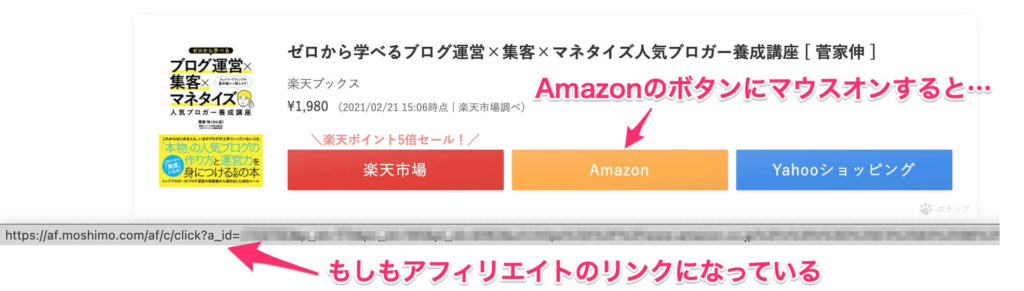
Amazonのボタンにマウスオンしたところ、もしもアフィリエイトのリンクになっていました。
もしもアフィリエイトが優先されるようです。
収益を上げていきたいならPochipp Pro(ポチッププロ)にするべき!
2021/7/11にポチップの機能をさらに拡大させるPochipp Proが登場しました。
ポチッププロは、サブスク型の有料プラグインです。
無料のポチップでも十分使いやすいですが、ブロガーにとってありがたい機能が追加されているので、ぜひ一度お試ししてもらいたいです。
Pochipp Pro(ポチッププロ)の料金
ポチッププロの支払方法は
- 月額400円
- 年額4000円
の2パターンです。

年払いのほうが少しお得です!
Pochipp Pro(ポチッププロ)の注意点
- ポチッププロを導入しても、もとからあるポチップのプラグインを削除してはいけません。
- ポチッププロは自動更新です。
※解約方法は公式サイトの記事をご覧ください。
Pochipp Pro(ポチッププロ)の導入方法
ポチッププロを使うには、ポチップのプラグインを入れておくのが条件です。

さっそくポチッププロを導入する流れを説明します!
①プランを選択して購入する
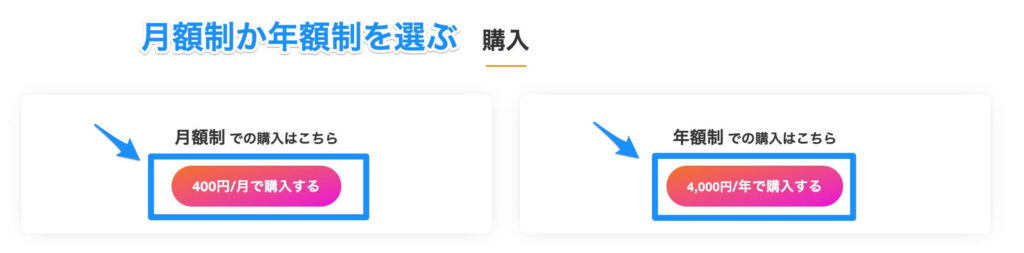
ポチップ公式サイトへ行き、月額制か年額制を選んで、ポチッププロを購入してください。
購入時にメールアドレスとカード情報を入力します。
②Pochipp Proをダウンロードする
決済が完了したら、メールが届きます。
届くメールはこんな感じ
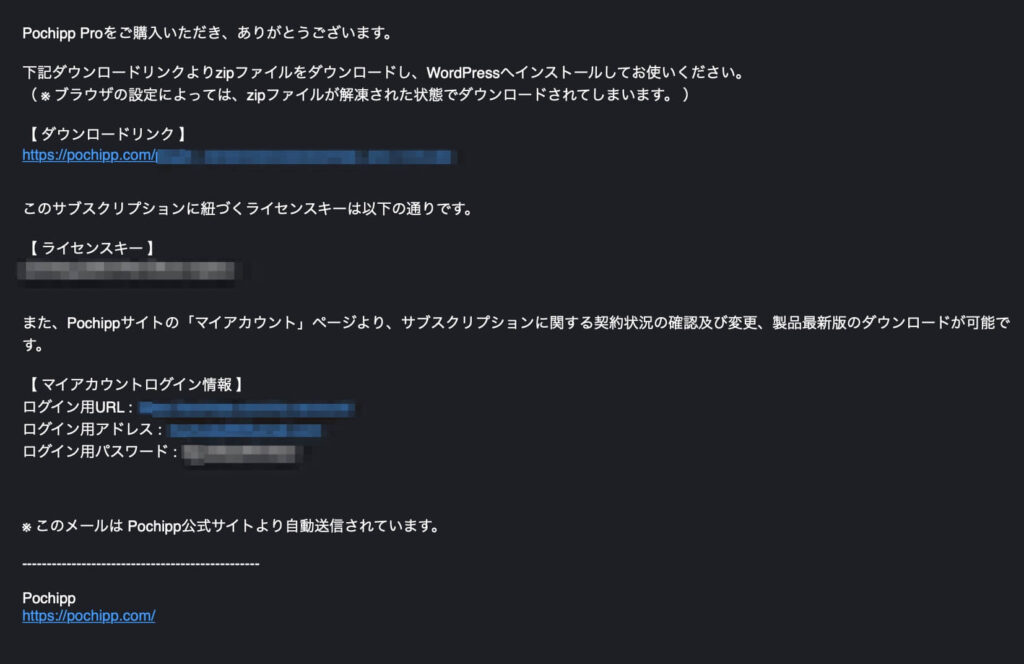
メールに書いてあるダウンロードリンクまたはマイアカウントの「ダウンロード可能ファイル」からzipファイルをダウンロードします。
③プラグインをインストールして有効化する
プラグインを有効化します。
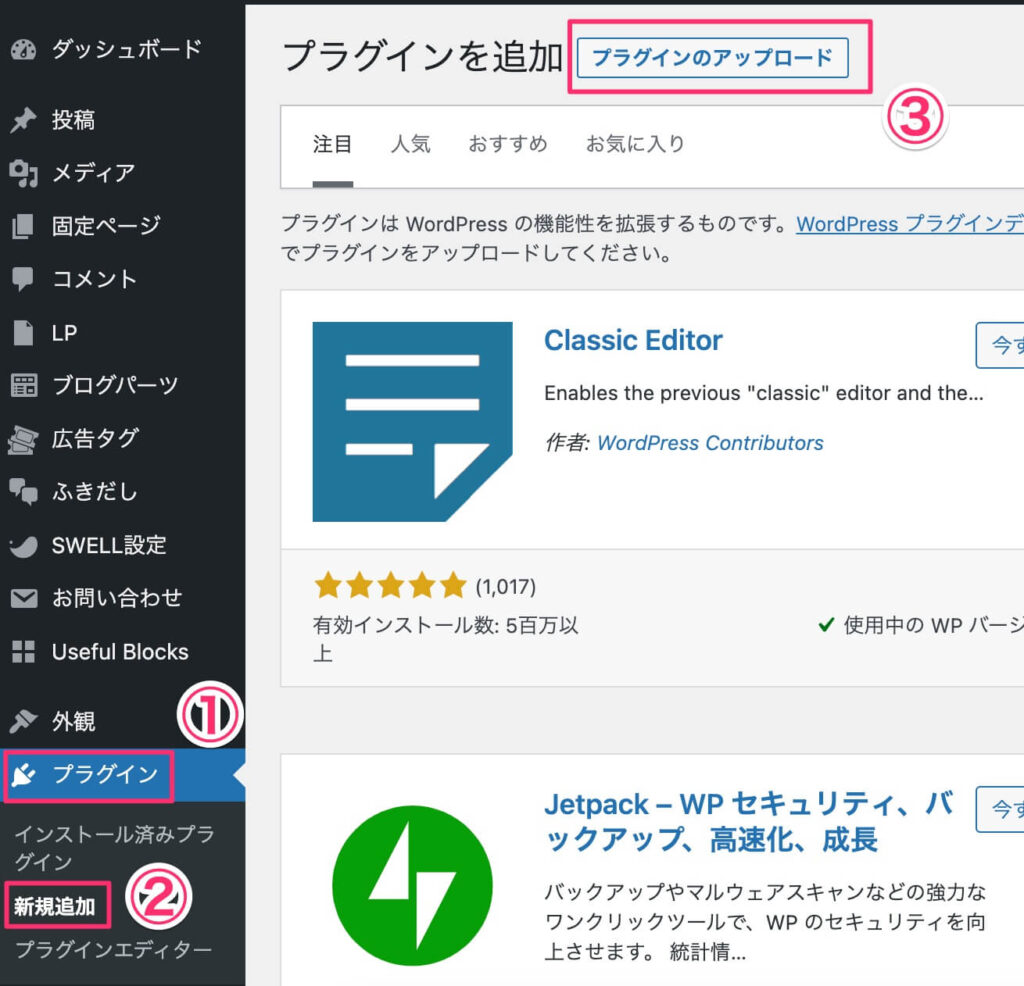
- ワードプレスの管理画面から「プラグイン」に進みます
- 「新規追加」を選択
- 「プラグインのアップロード」をクリックタップ

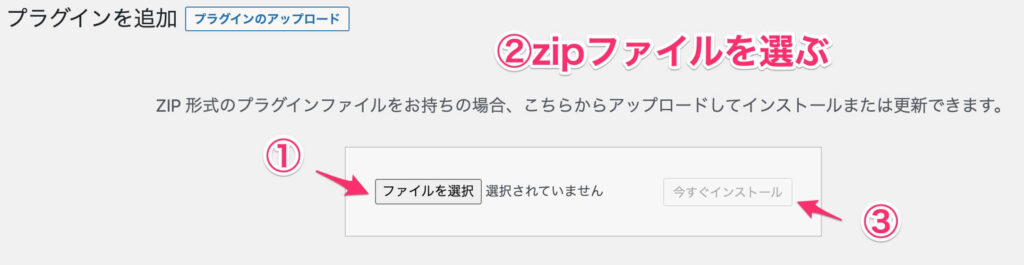
- 「ファイルを選択」
- 先程のzip選択する
- 「今すぐインストール」をクリックタップ
最後に「プラグインを有効化」ボタンを押したら完了です。
④Pochipp Proのライセンスキーを入力
プラグインを有効化したら、ライセンスキーを入力します。
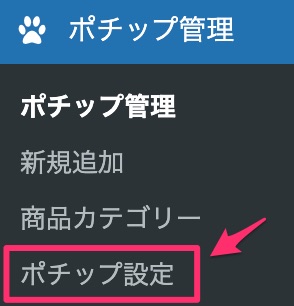
ワードプレスの管理画面から「ポチップ管理」→「ポチップ設定」と進みます。
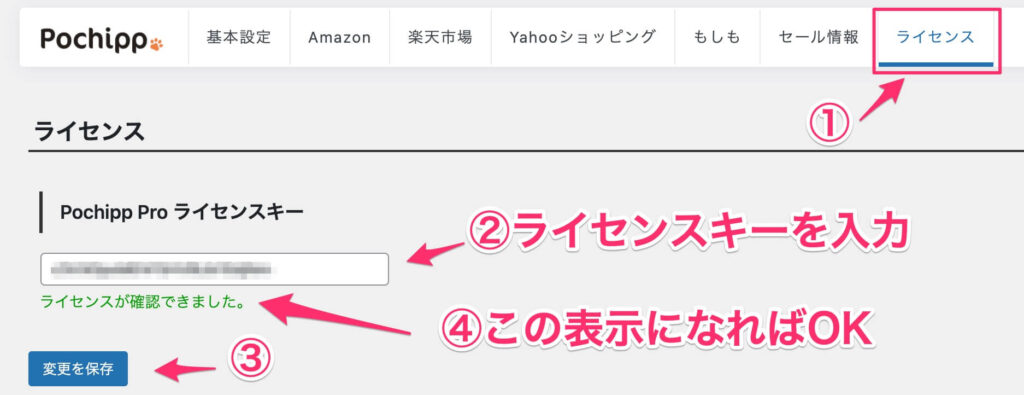
- ポチップ設定の中にある「ライセンス」ページを開く
- ライセンスキーを入力する
- 「変更を保存」をクリックタップ
- 【ライセンスが確認できました】と表示が出れば完了
Pochipp Pro(ポチッププロ)の機能
ポチッププロを導入して追加される機能は以下の通りです。
- クリックタップ計測機能
- セール複数設定機能
- 商品画像を自由に変更する機能
- セール情報自動取得機能
- お知らせバーにセール情報を表示(SWELLユーザーのみ)
機能①クリック計測機能
設置したブロックごとにクリック率を計測できます。
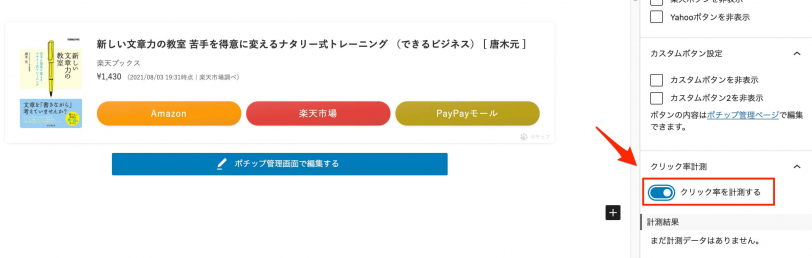
サイドバーの「クリック率を計測する」をオンにするだけなので簡単です。

ひとつひとつ直していくのは大変なので、早めの導入がおすすめです!
計測がはじまると、記事編集画面のサイドバーに下図のような表示が現れます。
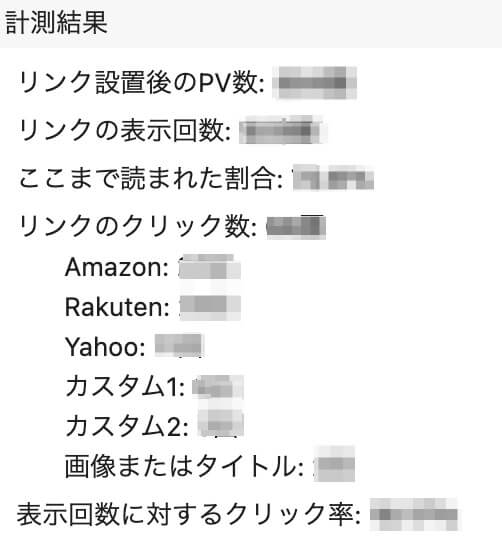
リンクのクリック数だけでなく、ポチップを設置したところまで読まれた割合などもわかり便利です!
機能②セール複数設定機能
ポチッププロになると、セール情報を複数設定することが可能です。
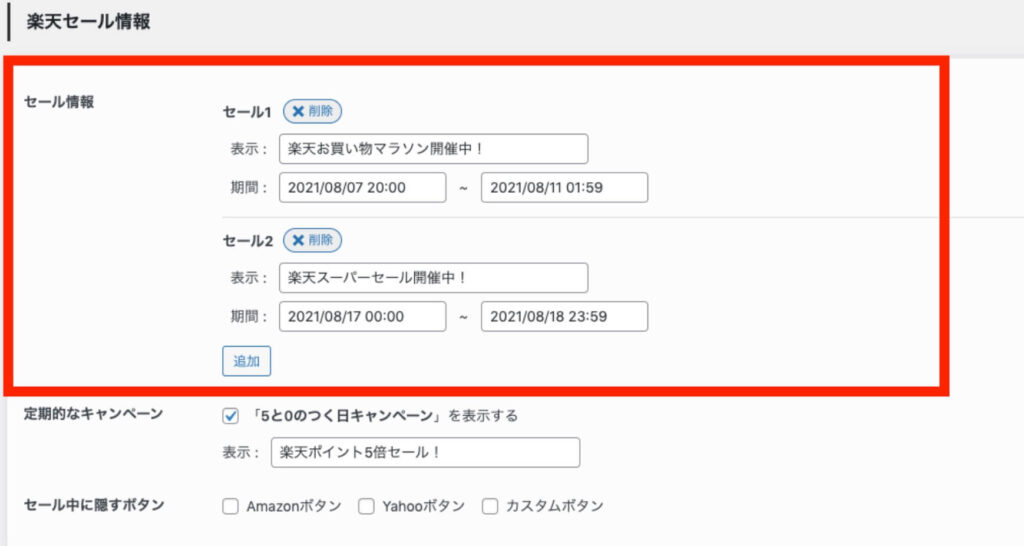

特に楽天はマメにセールがあるので、一度に設定できるのは便利ですね!
機能③商品画像を自由に変更する機能
商品画像を自由に設定することができます。
具体的な使い方は開発者さんのツイートがわかりやすいです

オリジナル写真を使うことで購入率がアップすることが期待できそうですね!
機能④セール情報自動取得機能
2021/9/14に、待望のセール情報自動取得機能が追加されました!
楽天スーパーセールなどのセールイベントを自動で取得してくれます。

セール情報を入れ忘れがちな筆者は、このためにポチッププロユーザーになったと言っても過言ではない!
機能⑤お知らせバーにセール情報を表示(SWELLユーザーのみ)
WordPressテーマ「SWELL」を使っている方限定の機能になりますが、セール開催時にお知らせバーに表示が出る機能が追加されました。

Pochipp(ポチップ)の口コミ
これ、最強ですやん。
最近Amazonアソシエイトのハードルが上がっているので、初心者ブロガーさんはPochippともしもの組み合わせがボクの考えた最強の物販ブログですね
引用:Twitter
ポチップを設定してみました♡ APIって何?と思いながらも設定したら、商品もすぐに探せて、見た目もシンプル♡ この世の中には無料で便利なプラグインを作ってくださる賢いお方がいらして本当にありがたいです。
ヒロさん @hiro_develop127 ありがとうございます。
引用:Twitter
商品画像の差し替えは本当に便利。
こうなると先行セールで契約できなかったのが後悔、、!
アソシエイトなどがメインの人はもうPochipp Pro一択になってくるんじゃないかと思ってしまう。
引用:Twitter
ポチッププロに登録しました。
これなら安いやんと思わせる絶妙な値段設定。
とりあえずクリックタップ率計測を、アクセスがあるけど、売れてない商品のところに設定予定です!
セール自動取得機能に期待しています。
セール複数機能も、楽天市場がセール連発するから絶対便利
引用:Twitter
ポチップと相性がいいブログテーマは「SWELL」
ポチップの開発に、SWELL開発者の了さん(@ddryo_loos)が携わっています。
SWELL開発者が携わっていることもあり、相性は抜群です。
ポチップ、SWELLともに、デザインがシンプルなので、統一感がありブログの見た目もきれいになります。

WordPressでブログをやってるならPochipp(ポチップ)を導入しよう!
ポチップを使えば、簡単に商品リンクがつくれるとお分かりいただけたかと思います。
ブログ初心者こそ試してもらいたいプラグインのひとつです。
開発されたばかりのプラグインなので、今後のアップデートにも期待したいです。






